戴尔电脑引导文件修复_戴尔电脑系统引导文件
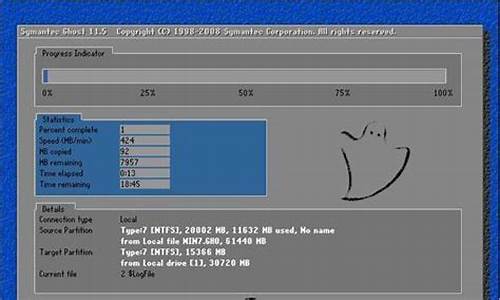
解决办法
提示系统文件损坏或丢失,实际上该文件并不一定不存在,可以说,拷个文件回去system32里,根本是不可以解决的.出现这个错误的原因是boot.ini文件出错,导致引导不了机器从指定的路径启动,那样系统搜索其他的路径,而其他路径上是没有系统文件文件的,就会提示这个错误.一般的解决办法是进入故障恢复控制台,用fixboot命令,如果这样修复不了boot.ini,就用bootcfg/add来重建boot.ini。
这个是由于C盘根目录下的boot.ini文件非法,导致默认从C:\Windows启动,但是又由于你的Windows XP没有安装在C盘,所以系统提示找不到系统文件文件。启动因而失败。解决方法是重新编辑Boot.ini文件。
1)、使用Win9X启动盘启动,使用EDIT.EXE命令编辑这个文件。启动EDIT.EXE以后只要按照正确的格式输入Boot.ini文件的内容,保存为Boot.ini文件即可。
2)、使用COPY CON命令创建一个Boot.ini文件。在DOS下输入Copy Con C:\boot.ini以后回车。然后按照Boot.ini文件的格式输入,每输入一行敲一次回车键,当全部内容输入完毕以后,按CTRL Z,屏幕上会看到^Z的提示。这个时候再敲一次回车,系统会提示1 file(s) copied.这就表示创建成功了。
3)、使用故障恢复控制台里面的bootcfg命令。
4)、在别的电脑上创建好以后,拷贝到受损电脑的C盘根目录上覆盖源文件即可。
如果你的电脑安装了金山毒霸那么你可以试试金山毒霸的系统修复功能,尝试系统文件修复,这个方法比较简单!
Dell机型开机按F2键进入BIOS
下面这张图是关键设置,大家可以参照图示来操作:
Load legacy OPROM->enabled,Secure boot Control->disabled
(这两项非常关键,有的同学调成uefi来装win7,后面分区也对了(guid格式带esp 100M efi引导区),安装操作也对了,但是装好开机卡在Windows正在启动的四叶草那边,那么请回头来检查bios设置.)
这张图是装好后拍的,硬盘Hard Disk Drivers点击开后是那个UEFI:Windows Boot Manager
但是如果是UEFI引导安装的Win7系统,正常时第一启动是Windows boot Manager.
安装时启动顺序先不要纠结,你可能关心U盘启动要设置好,其实你只要把灰色大师Win8PE插上,Dell这个机型开机按F12快捷键,选择U盘进去就行。
第二步:启动U盘版Win8PE
进了Win8PE后,运行Diskgenius,删除掉所有分区,先把硬盘格式转换为GPT类型分区,新建100M ESP小分区,剩下的根据自己需要的数量建立主分区CDEFGH...
以上操作不管BIOS设置还是分区这玩意,熟练的话,分把钟的事,提醒一点,如果区分好后,有人说盘符不对,比如C盘跑到最后,或是有的分区Diskgenius下看到,双击计算机里面看不到,说明未分配盘符,你可以在diskgenius里面手动操作分配盘符,也可以直接重启一下电脑,再进Win8PE
第三步骤就是安装,安装没啥说的,工具操作呗,下面给大家一张图示,大家注意看分区选择:
(实际安装中,不需要再打开后面那个diskgenius了,本演示图为了让你看的明白)
图示中箭头看清楚. 引导驱动器和安装磁盘的选择
(2015年后本博客提供的Win7 esd格式镜像已经内置Autoattend.xml这个文件了,无需如上图中单独使用)
这步完事后,重启电脑,拔掉U盘,继续安装。。。
接下来的内容,不感兴趣者可以不看。
当我们装完系统,搞定,哈哈,比如这款机型开机按F12,出来选择菜单:
前面图示说UEFI引导选择Windows Boot Manager,如果我们选择P0:ST500DM002...这个希捷500g硬盘回车将会看到:
Reboot and select proper Boot device...
意思是没找到启动设备,反过来说,电脑系统不是以UEFI方式引导的,而是以Legacy+硬盘mbr方式装系统,那么就是P0:ST500DM002这个选项来启动系统.
最后这两张图示,放到最后来谈,怕引起有些朋友错乱,就如图示倒数第二张图)中 Boot Mode is set to:legacy
这不是传统legacy模式吗?
而回头看本文第二张图:
Load legacy oprom:enabled
boot mode:UEFI
注意了:
先说第一点:如果第二张图load legacy oprom 把它disabled,其他不变,那就是纯UEFI模式,WIN7 64位系统不支持,需安装Win8.1/Win10
第二点:Load legacy oprom:enabled, boot mode:UEFI 就是 兼容性UEFI引导,boot mode:legacy那就是和以前一样的传统模式。
所以第二张图和倒数第二张图不矛盾,回归到我们博客讲解的安装三步骤,还是两句话:
BIOS设置为UEFI+硬盘GPT分区(ESP引导区100M)+安装助手WinNTsetup
BIOS设置为Legacy+硬盘MBR分区(主分区+逻辑分区)+安装助手WinNTsetup
第三点:其他机型(比如非戴尔电脑) 如果是UEFI引导装Win7 64位系统,BIOS看CSM,即Compatibility Support Module
兼容性模块。那么你必须也要开启enabled。下面的boot mode 设为UEFI或是Legacy才是决定你是哪种方式引导。
声明:本站所有文章资源内容,如无特殊说明或标注,均为采集网络资源。如若本站内容侵犯了原著者的合法权益,可联系本站删除。












